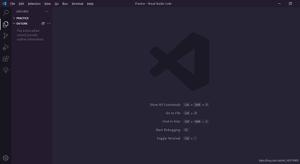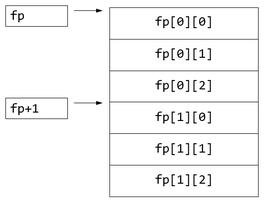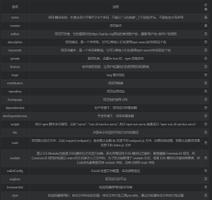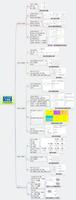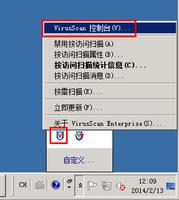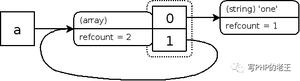如何禁用Edge页面查找中的相关匹配项
随着 Bing 和 Copilot 的推出,可以说微软并没有忽视人工智能的力量。它还包括 在Microsoft Edge 的搜索功能中进行页面查找。如果启用,Edge 将扫描您输入的短语并突出显示任何相关内容。然而,并不是每个人都喜欢这种集成并想知道如何禁用它。如果您是其中之一,那么这篇文章适合您,因为在这里,我们将学习如何在 Edge 的页面上查找中禁用相关匹配。
禁用 Edge 页面查找中的相关匹配项
对于某些用户来说,相关匹配的工作方式与预期不同。他们被重定向到一些与他们搜索的短语无关的短语。因此,他们希望禁用 Edge 页面上查找中的相关匹配项。有以下两种方法可以禁用相关匹配。
- 从查找框中
- 从 Edge 的设置
让我们详细谈谈它们。
1]从查找框中
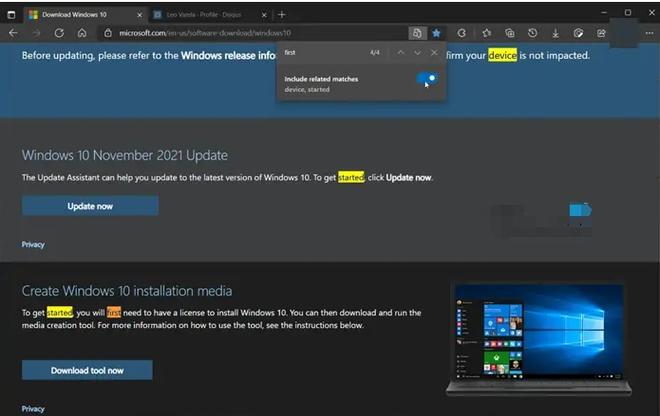
当您使用键盘快捷键 Ctrl + F 触发“查找”框时,您一定已经注意到“包括相关匹配项” 切换开关。禁用该功能的最简单方法之一是将其关闭。然而,对于某些用户来说,下次搜索某些内容时,开关会自动打开。在这种情况下,请转向第二种方法。
2]从Edge的设置
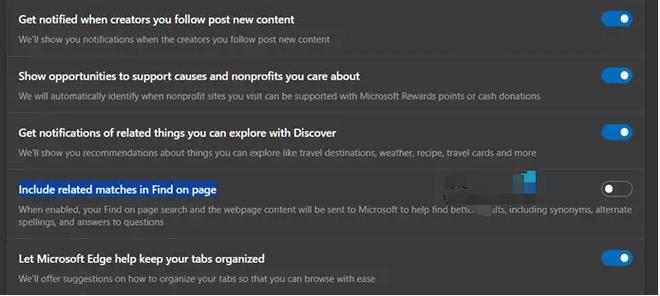
如果之前的方法无法解决您的问题,请让我们配置 Edge 的设置以禁用相关功能。请按照下面提到的步骤执行相同的操作。
- 在 Edge 中,单击三个点并选择 “设置”。
- 转到隐私、搜索和服务。
- 现在,在“服务”部分的“在页面上查找”中查找“包含相关匹配项”或“在页面查找中建议更好的匹配项” 。
- 您可以禁用该开关,然后就可以开始了。
就是这样!
如何关闭 Microsoft Edge 中的兼容模式?
MS Edge 中的兼容模式可访问使用旧技术的网站,例如某些框架或 ActiveX 控件。但是,如果您不打算使用这些网站并希望禁用该功能,请转到“ 设置”>“默认浏览器”>“允许在 Internet Explorer 模式(IE 模式)下重新加载网站”, 然后选择 “不允许”。
如何关闭 Edge 中的搜索建议?
如果要更改 Edge 中的搜索设置,请转到 “设置”>“隐私、搜索和服务”>“搜索”>“地址栏和搜索”>“搜索建议和过滤器”和“搜索”,最后禁用“ 使用我键入的字符显示搜索和网站建议” 。
以上是 如何禁用Edge页面查找中的相关匹配项 的全部内容, 来源链接: utcz.com/dzbk/943863.html